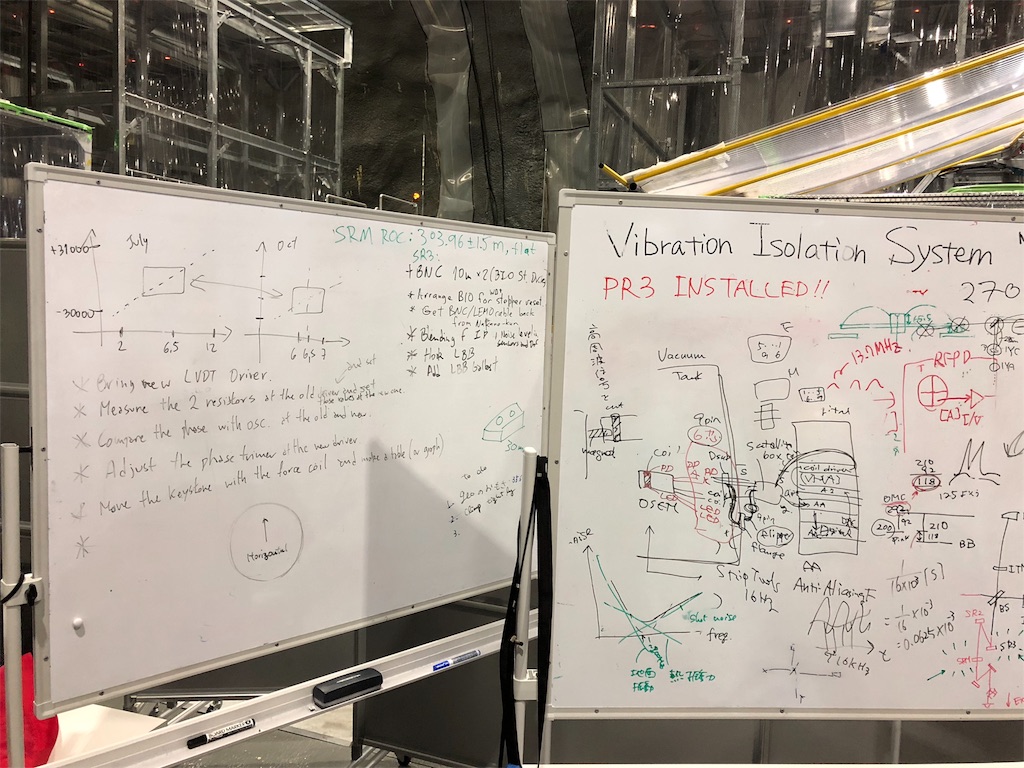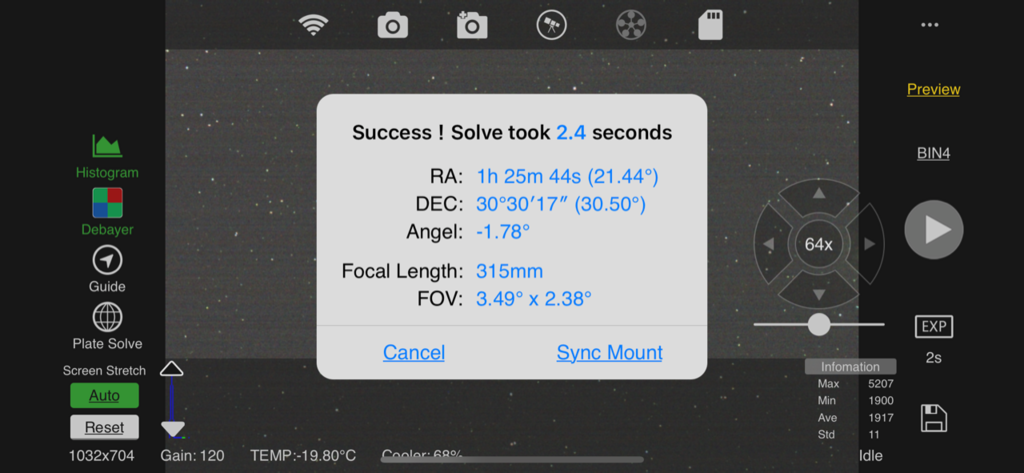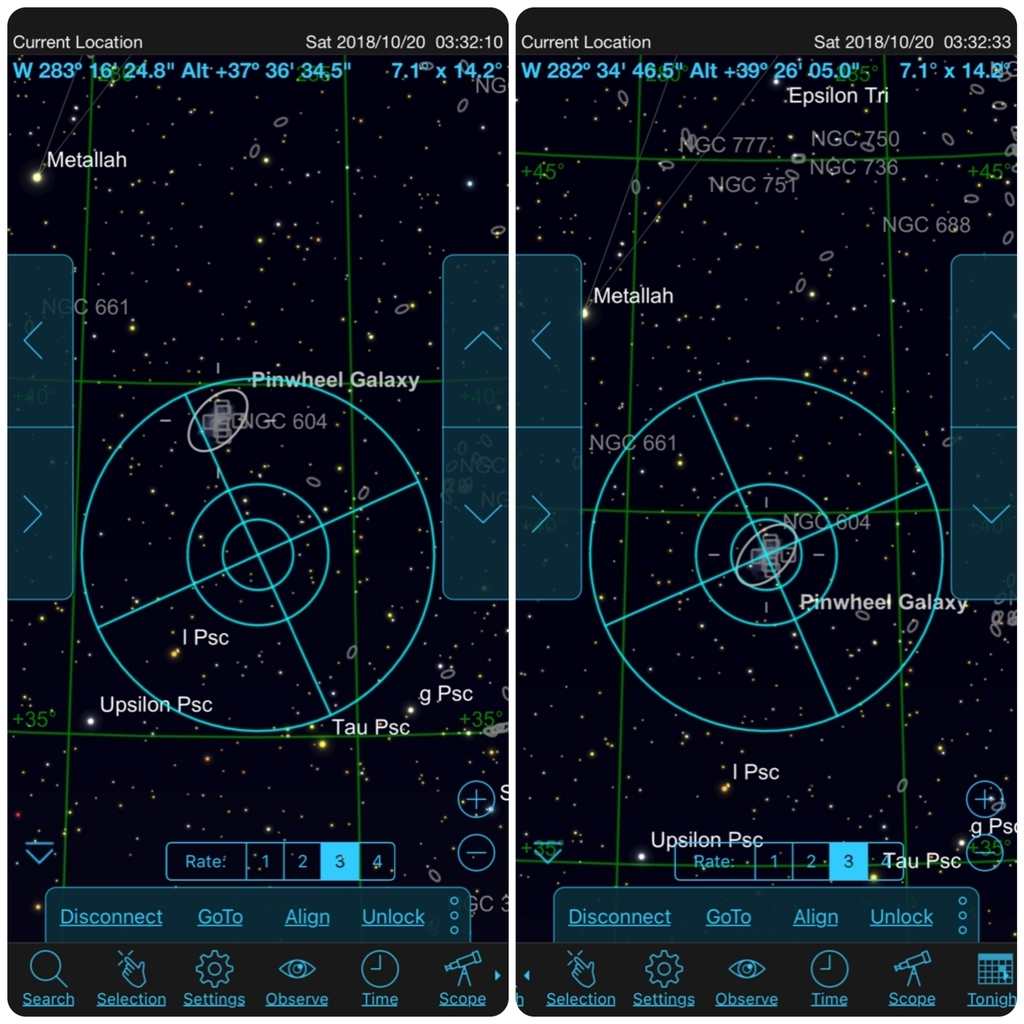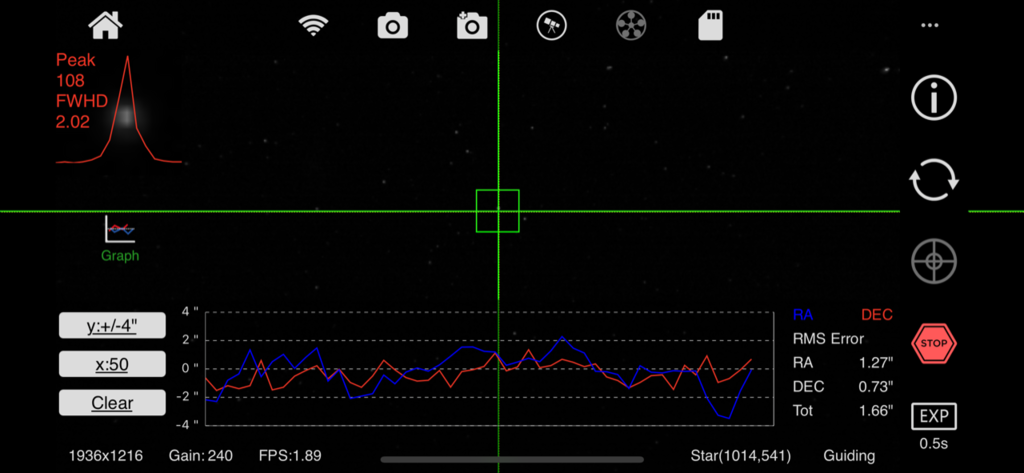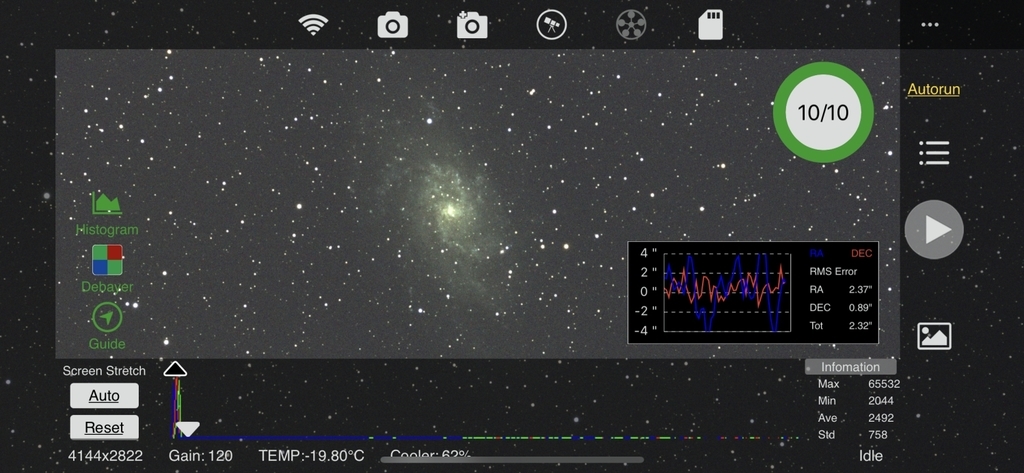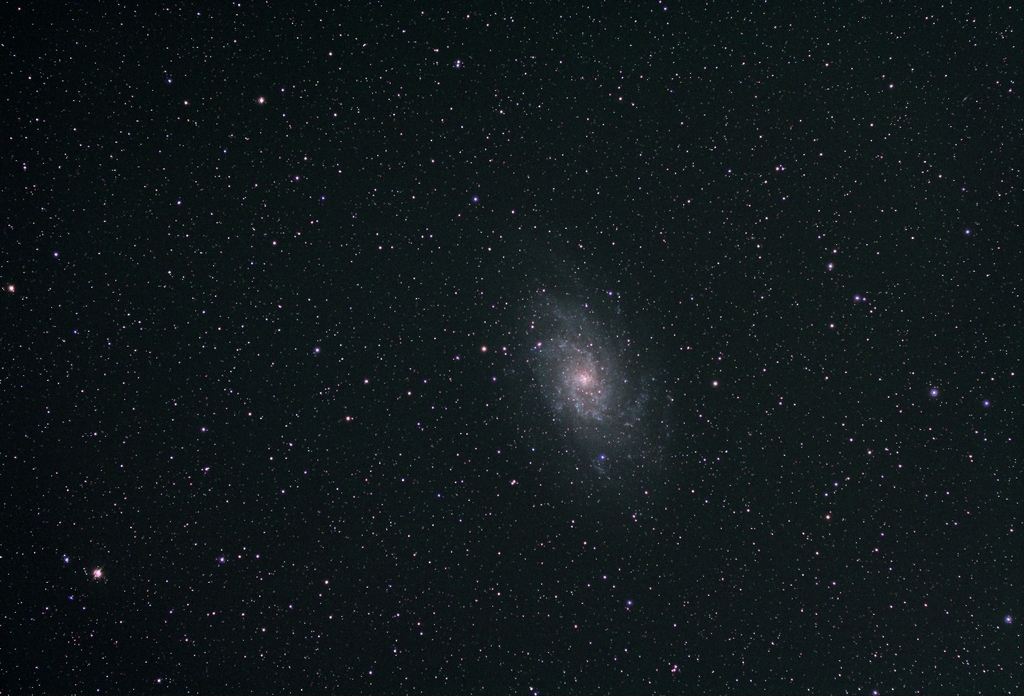ASIAIR撮影手順(続編):
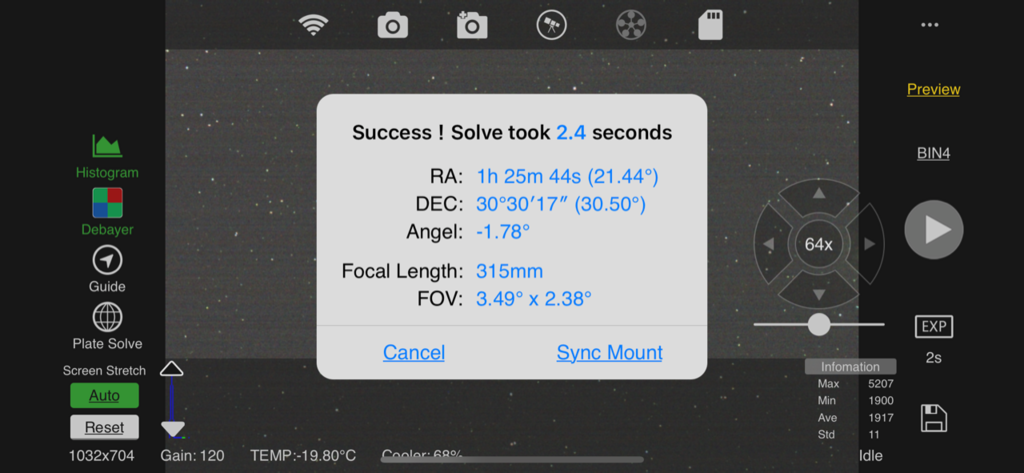
3.Plate Solving(天体位置解析機能)はASIAIRの肝になる素晴らしく快適な機能と言えます。この機能を使うと、撮影したい対象天体を小さいCMOSチップの写野の中にきちんと導入してくれるのです。いままでに天体撮影の経験がある方には、そのありがたい機能に驚愕すること間違いなしです! 天体自動導入後の試撮の写野にその天体が無かった時の、あの重苦しい雰囲気と無駄な時間から解放されるのです。
ピント調整後にプレビューモードを選択して、露出2秒+ゲイン値120+ビニングMaxくらいの設定でとりあえず1枚撮影します。画面左にあるPlate Solveのアイコンをクリックして数秒待つと、上の写真のように天体位置解析結果(プレビュー撮影画像の正確な中心位置座標(赤経、赤緯、他))が表示されます。そのウインドウの右下にあるSync Mountをクリックすると、その位置座標値がSkySafariにリンクされて、望遠鏡が向いている正確な位置をアプリ上で指し示してくれます。
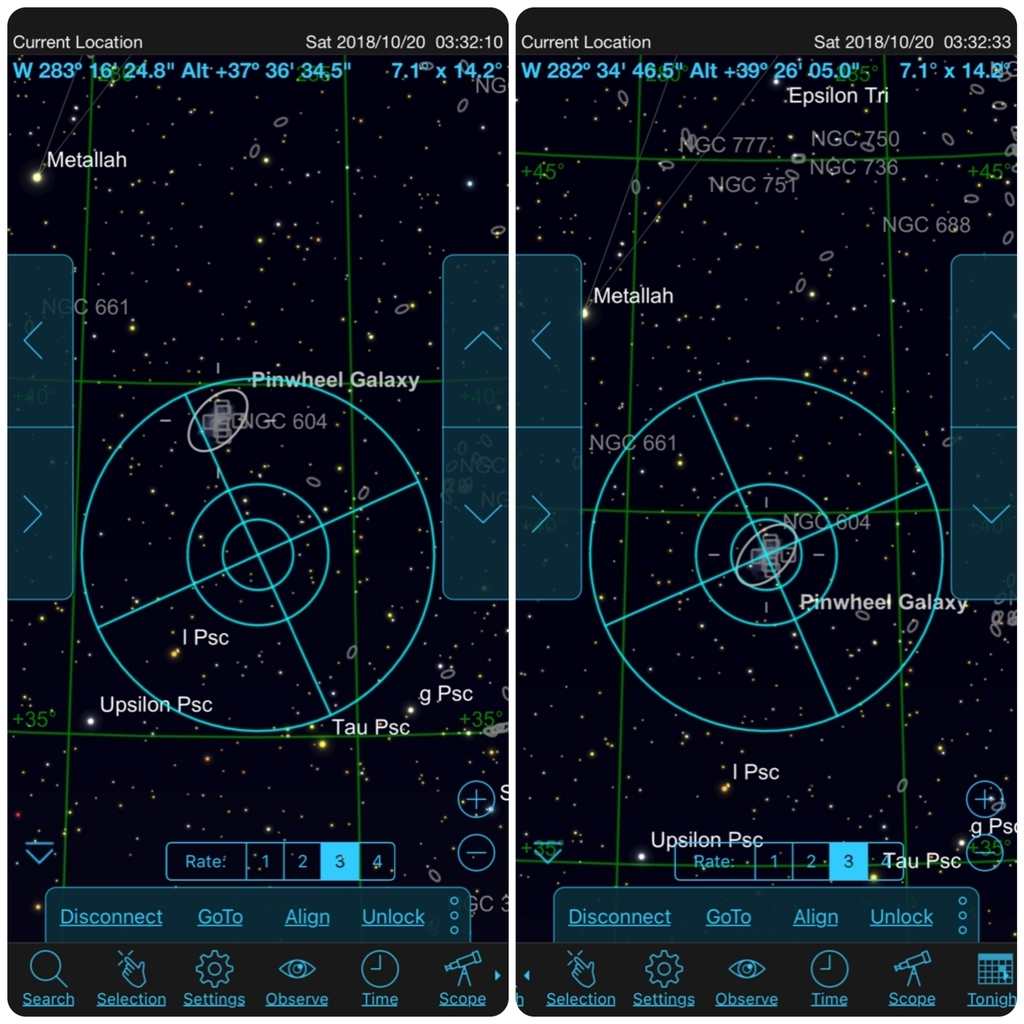
画面左(十字線が望遠鏡の正確な位置座標に移動)→画面右(撮影天体を自動導入)
タスクをASIAIRからSkySafariのアプリに切り替えて、撮影したい天体を再度自動導入します。この場合、補正移動量が小さいので導入精度は高くなります。
裏ワザ情報>> このPlate Solving機能を活用すれば、極軸が適当でもOKです(笑)
4.オートガイドもASIAIRの機能の一つとしてスマホからすべてコントロールされます。
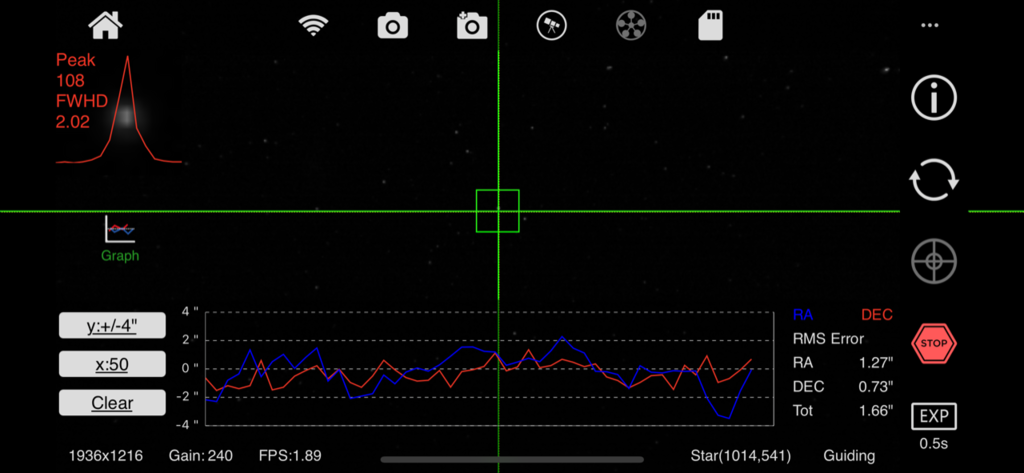
Guideアイコンをクリックしてオートガイド画面に。適切な露出とゲイン値を設定して繰り返し撮影する。画面上にいくつかの恒星が見えるようにガイドスコープのピント合わせを行う。気に入ったガイド星をタップしてキャリブレーションをスタートさせる。その後、自動的にオートガイドが始まる。
5.撮影はオートランモードで設定した撮影パラメータに基づいて実行されます。露出時間やゲイン値や撮影枚数そしてカラーフィルターホイールを指定できます。
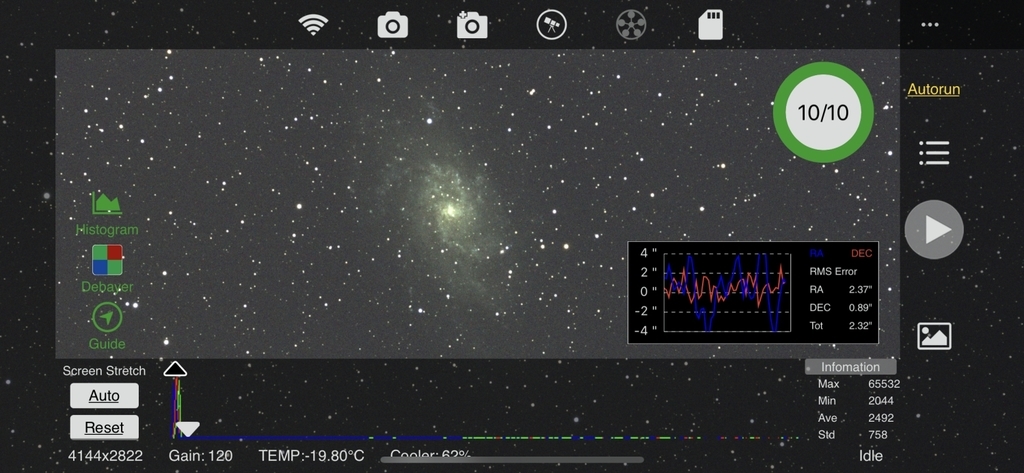
撮影中はリアルタイムで撮影枚数や撮影経過時間が分かるとともに、撮影された天体画像も手元のスマホ画面で見ることができます。その画像にレベル補正処理を施すこともできます。たとえば望遠鏡から離れた車内やコテージの中にいて、その撮影状況をつぶさに把握することができるのです!
インプレッション:
上記の手順に沿って、筆者が実際に撮影した3分×7枚画像をコンポジット画像処理+αしたさんかく座銀河(M33)です。この画像はトリミングしていません。対象が写野の中心から少し右にズレていますが、これがPlate Solvingの誤差になります。こんなに高精度で撮影対象天体が写野に導入されているのにはとても驚きました!
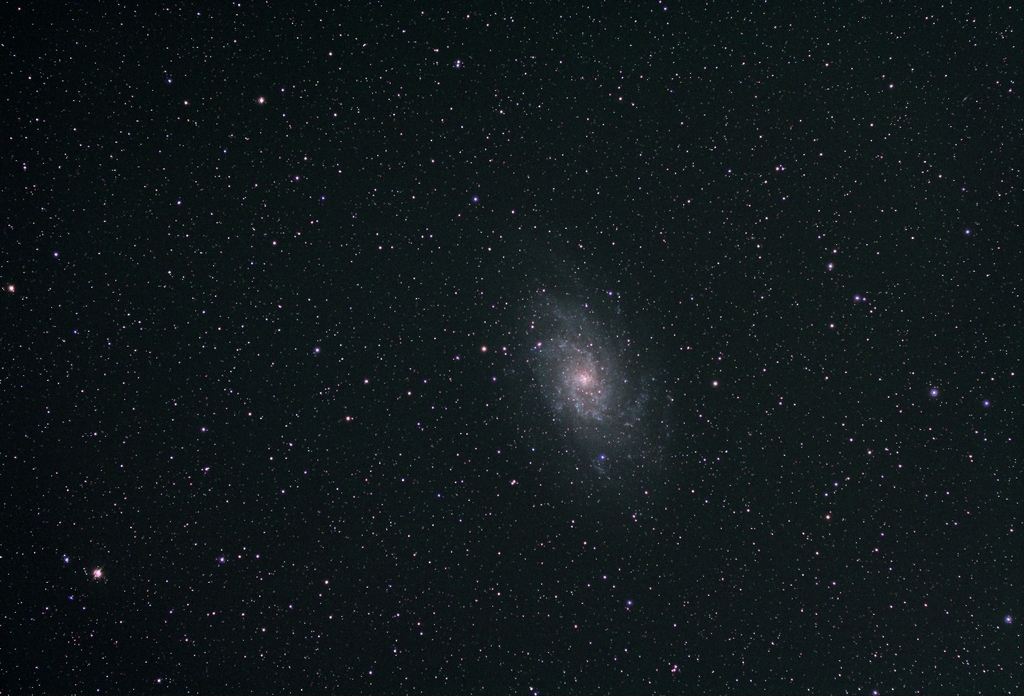
*誤差はさまざまな要因が考えられますが、Plate Solvingの精度向上はASIAIRアプリのバージョンアップにて近々対応されます。アプリのバージョンアップにてバグを潰しながら性能を改善していく方法は、いわゆるパソコンやデジタルカメラなどの電子機器と同じ考え方ですね。